Mecanismo de solución para problemas de sincronización entre Outlook y Gmail
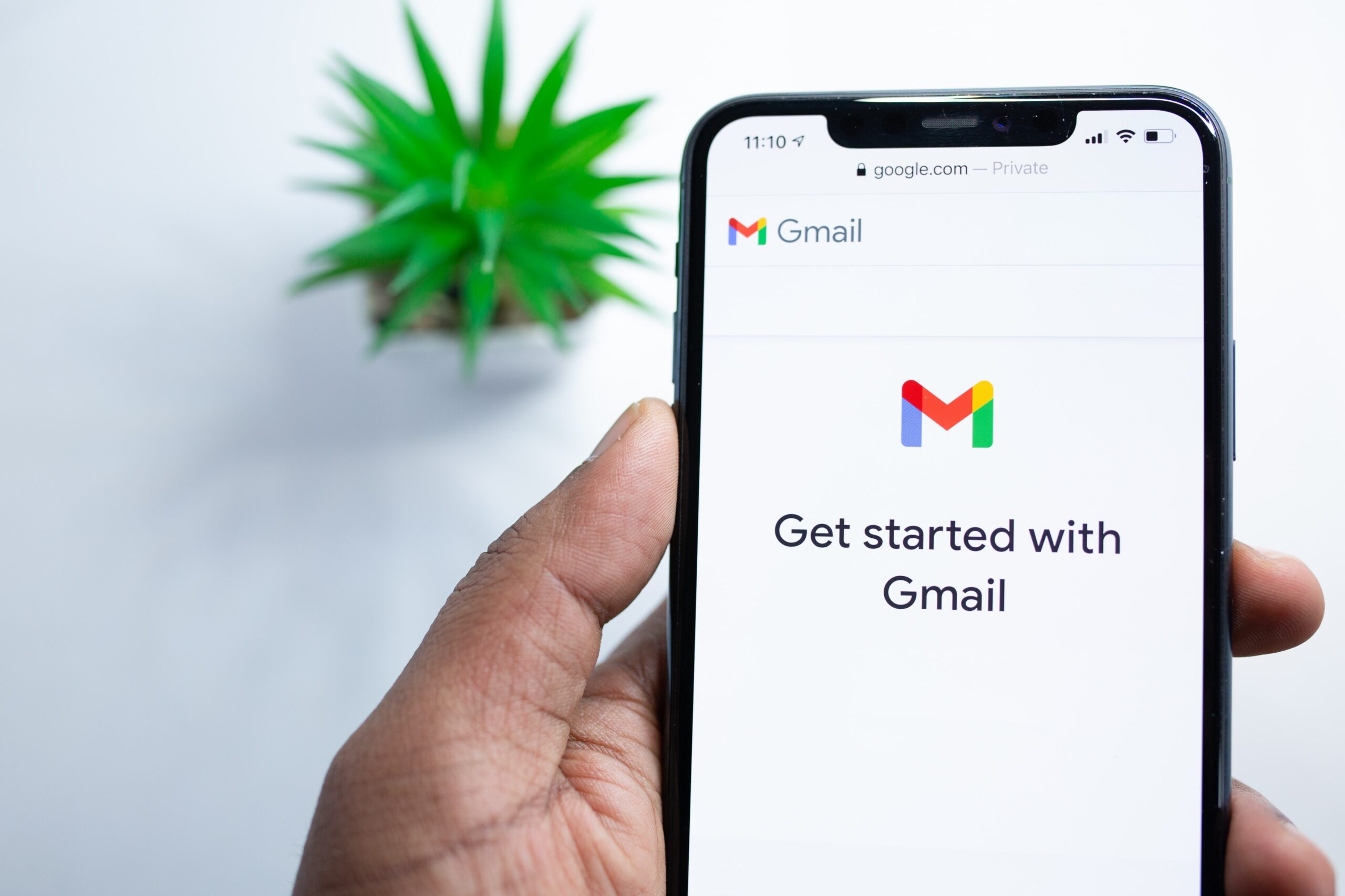
abril 13, 2022
La plataforma de correo electrónico Microsoft Outlook en Windows tiene una muy buena sincronización con correos electrónicos como Gmail, iCloud y Yahoo. Sin embargo, muchas veces surgen inconvenientes cuando se permite recibir correos electrónicos de Gmail en Outlook. Para solucionar este problema, debemos de tomar en cuenta los siguientes pasos:
- Configuración de cuenta de Gmail en Outlook
La plataforma Outlook nos permite evaluar las cuentas agregadas en la aplicación de Outlook. Es así, que desde Outlook podemos reparar la cuenta de Gmail. Para esto:
Paso 1: Abrimos la aplicación Outlook en Windows.
Paso 2: buscar en el menú la opción Archivo.
Paso 3: En Información, nos dirigimos a la Configuración de la cuenta.
Paso 4: Buscamos la opción de cuentas de correo electrónico.
Paso 5: Hacemos clic en Gmail y seleccionamos Reparar.
Deje que Outlook repare la cuenta de Gmail. Comprueba si estás recibiendo nuevos correos electrónicos de Gmail.
- Habilitar notificaciones para Outlook
Si recibimos correos electrónicos de Gmail solo cuando abrimos, la aplicación Outlook, es muy probable que se haya deshabilitado las notificaciones de Outlook en Windows. Por lo cual se debería habilitar las notificaciones para Outlook desde Configuración de Windows, para esto:
Paso 1: Iniciamos la aplicación Configuración de Windows.
Paso 2: Nos dirigimos a Sistema y abrimos el menú Notificaciones.
Paso 3: Habilitamos las notificaciones para Outlook. Lo cual nos percataremos que ya estamos listos para recibir nuevos correos electrónicos de Gmail en el menú Notificaciones de Windows.
- Administrar Reglas para Gmail en Outlook
Se ha creado reglas que nos permiten mover correos electrónicos de ciertas direcciones de correo electrónico a la casilla de spam, para ello, como recomendación podemos manifestar que se debería crear nuevas reglas.
Paso 1: Abrir Outlook en Windows y haga clic en Archivo en la parte superior.
Paso 2: En la pestaña Información, seleccione Administrar reglas y alertas.
Paso 3: Seleccionamos el Proveedor de correo electrónico de Gmail en el menú desplegable y comprueba las reglas.
Paso 4: Dar clic en reglas y seleccionar Eliminar en la parte superior para eliminar la regla.
- Almacenamiento De Google Drive
En la actualidad Google cuenta con la opción de guardar o subir a la nube Google Photos contra el almacenamiento predeterminado de Google Drive que es de 15 gb, es posible que se esté quedando sin almacenamiento de Drive para recibir nuevos correos electrónicos en Gmail. Una opción para mejorar esta circunstancia sería revisar los planes de Google One.
Siendo de esta manera, y con mucho más espacio de almacenamiento Google Drive, comenzará a recibir nuevos correos electrónicos en Gmail en Outlook.
- Servidores de Gmail
Cuando Gmail presenta inconvenientes con los servidores no habrá manera de recibir correos presentándose una interrupción permanente hasta solucionarlo.
Artículo escrito por Nelson Andrés Tituaña Ruilova






